reklama
Venujeme velkou pozornost Firefoxu a Chromu, i když dokonce přijímání Microsoft Edge Jak nastavit Microsoft Edge, výchozí prohlížeč v systému Windows 10Nový internetový prohlížeč společnosti Microsoft Edge se poprvé objevil v náhledu Insider Preview systému Windows 10. Po okrajích je stále drsný, ale elegantní a rychlý. Ukážeme vám, jak migrovat a nastavit. Přečtěte si více a Internet Explorer. Ale co Safari a Opera? Jedná se o solidní prohlížeče a zaslouží si trochu lásky.
Takže, pokud jde o nastavení startu 4 způsoby, jak oživit úvodní stránku Mozilla FirefoxFirefox si můžete přizpůsobit do nejmenších detailů. To zahrnuje udělení úvodní stránky a nové stránky záložek a jejich zužitkování. Přečtěte si více nebo nová karta 9 způsobů, jak přizpůsobit stránku Nová karta v prohlížeči ChromeNová stránka prohlížeče Chrome je obsluhovatelná, ale trochu nudná. Ať už hledáte nové pozadí pro svou novou kartu, nebo chcete snadno vytvořit vlastní vizuální záložky, přidat vlastní widgety a ... Přečtěte si více
s některým z těchto prohlížečů, chcete ho udržet základní nebo se vám líbí všechny zvonky a píšťalky? Zde je několik tipů, jak používat výchozí stránky v těchto dvou prohlížečích, jakož i několik podrobnějších možností.
Když potřebujete jednoduché - opravdu jednoduché
Pro ty, kteří chtějí nejjednodušší stránku se svými oblíbenými webovými stránkami připravenými, čekajícími a organizovanými vždy, když otevřou Safari nebo Opera, oba prohlížeče poskytují vestavěné nástroje. Neexistují žádné fantastické konfigurace ani rozšíření třetích stran pro přihlášení. Toto jsou základní úvodní a nové stránky záložek, ale nabízejí mírné úpravy.
v Safari, můžete nastavit různé stránky v závislosti na tom, zda otevíráte nové okno nebo novou kartu. Pro otevření nového okna můžete nastavit Safari tak, aby začal se svými oblíbenými položkami, určitou adresou URL nebo konkrétní složkou ze seznamu záložek. Chcete-li otevřít nové karty v určité složce, musíte místo rozbalovací nabídky „Nové záložky otevřít pomocí“ nastavit rozbalovací nabídku „Oblíbené show“.
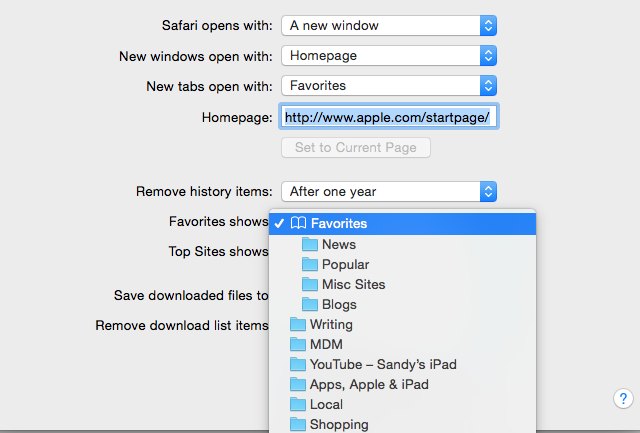
Nyní, když jste nastavili počáteční a nové stránky s kartami, můžete změnit uspořádání webových stránek přetažením a přetažením z postranního panelu nebo na hlavní obrazovku.
Dále zkuste vytvořit některé složky pro lepší organizaci. To lze provést jednoduše kliknutím pravým tlačítkem myši na vybrané umístění dané stránky v postranním panelu a výběrem položky Nová složka. Jakmile se objeví na obrazovce, můžete ji pojmenovat a přetáhnout na ni další webové stránky, udržet vše čisté a uklizené. Vytvářejte složky pro zprávy, nákupy nebo oblíbené blogy.
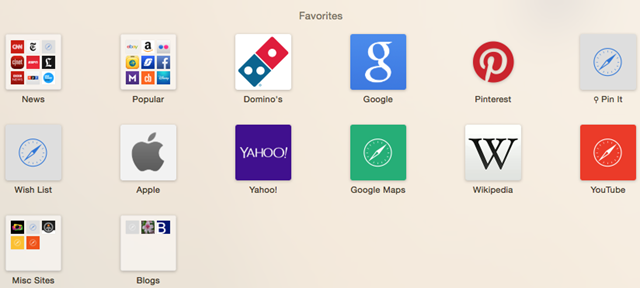
Příjemná věc na Safari je, že pokud ji máte synchronizovanou na počítačích Mac, iPhone a iPad, můžete pro úvodní stránku použít různá nastavení. Můžete si ji například nechat otevřít v pracovní složce v počítači Mac a oblíbených v zařízení. Jednoduše přejděte do nastavení zařízení, vyberte položku Oblíbené a poté vyberte složku.
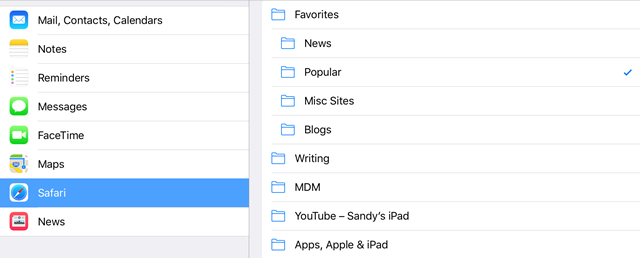
Operní funguje téměř stejným způsobem, abyste mohli přesouvat položky a vytvářet složky přetažením. Opera používá jako výchozí stránku výchozí Speed Dial, ale můžete také nakonfigurovat konkrétní URL.
Chcete-li vytvořit složky v aplikaci Speed Dial, nejprve přidejte alespoň dva weby a poté přetáhněte jeden na druhý. Tím se automaticky vytvoří složky, které můžete uspořádat a přejmenovat. Jakmile se nacházíte ve složce, můžete do ní také přidat další weby nebo je přidat z hlavní obrazovky Speed Dial a jednoduše je přetáhnout.
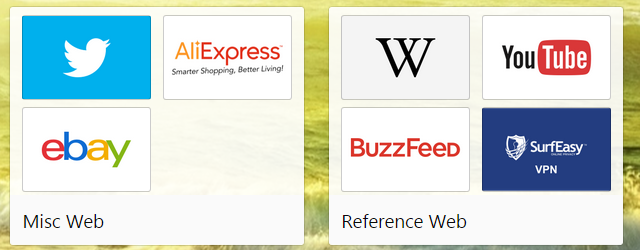
Další užitečnou možností v programu Opera Speed Dial je, že kromě webových stránek můžete přidat rozšíření. To je skvělé, pokud chcete mít na své úvodní stránce počasí, hodiny nebo dokonce RSS feed. Na obrazovce Speed Dial můžete buď přidat Add Site, nebo klepnout pravým tlačítkem a zvolit Add to Speed Dial nebo Add Extension.
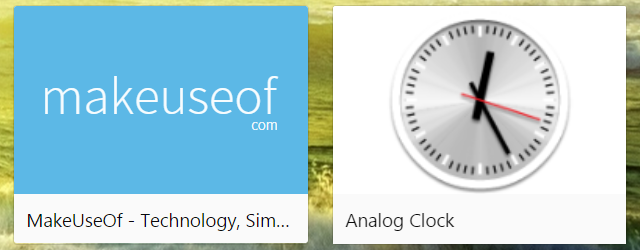
Když potřebujete jen trochu víc
Pokud vám základní úvodní stránky pro Safari a Opera [No Longer Available] pro vás nestačí a chtějí trochu víc, každá z nich má příponu nazvanou Start.me který poskytuje robustnější stránku. Můžete jej nastavit jako úvodní nebo novou záložku a nakonfigurovat mnoho možností z webů na widgety.

Mezi standardní funkce programu Start.me patří možnost importovat záložky a zdroje z jiného prohlížeče nebo ze záložek Google. Snadno nastavte všechny své kanály RSS, přidejte další widgety pro poznámky, počasí, kalendář nebo e-mail a poté upravte, jak se každý zobrazí na obrazovce. Můžete si dokonce vybrat atraktivní pozadí.
Další dobrou funkcí programu Start.me je, že jakmile vytvoříte bezplatný účet, můžete přistupovat na svou přizpůsobenou úvodní stránku z jakéhokoli prohlížeče nebo z mobilního zařízení. To je velmi podobné ostatním tvůrcům úvodních stránek, jako je Netvibes a Protopage, což také funguje dobře.
Když se cítíte ambiciózní
Řekněme, že to opravdu chcete nejen přizpůsobit svou vlastní úvodní stránku, ale také ji navrhnout Jak vytvořit úvodní stránku vlastního prohlížeče Přečtěte si více zdola nahoru, ale bohužel nejste Webový vývojář. Ujišťujeme vás, že pro vás existuje nástroj.
WebDwarf [Broken URL Removed] nabízí způsob, jak vytvořit přesně to, co chcete, aniž byste museli znát jakýkoli kódovací jazyk. Tento nástroj nabízí jednoduché nastavení stránky drag and drop, šablony, které vám pomohou začít, grafické a editační nástroje, kontrola pravopisu a je bezplatná služba. Všimněte si, že WebDwarf nenabízí bezplatný hosting a budete muset nainstalovat svůj software do svého počítače.

Jaké je vaše potěšení s úvodní stránkou?
Jste někdo, kdo rád udržuje věci co nejjednodušší a používá výchozí možnosti Safari nebo Opera? Nebo možná máte rádi všechny ty malé doplňky, které rozšíření jako Start.me nabízejí?
Možná jste vlastně zakódovali svou vlastní úvodní stránku od nuly a neměli byste ji jinak. Podělte se o to, co chcete nejlépe použít pro svou úvodní stránku, v komentářích níže.
Obrázek Kredit: Katsiaryna Pakhomava přes Shutterstock.com
Se svým BS v oblasti informačních technologií pracovala Sandy mnoho let v IT průmyslu jako projektová manažerka, vedoucí oddělení a vedoucí PMO. Poté se rozhodla sledovat svůj sen a nyní píše o technologii na plný úvazek.


